Windows 7 默认字体怎么改?修改win7默认字体提升逼格的方法!
时间:2017-04-06 来源:互联网 浏览量:
每一台安装好的Win7电脑,默认字体都是一样的,如果才能让自己的电脑与众不同呢?今天系统盒小编给大家分享下修改win7字体来提升逼格的方法!
步骤:
1、在“桌面”单击右键选择“个性化”→更改其“主题”样式的方法;
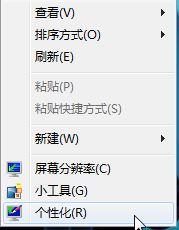
2、点击左下角的【窗口颜色】;
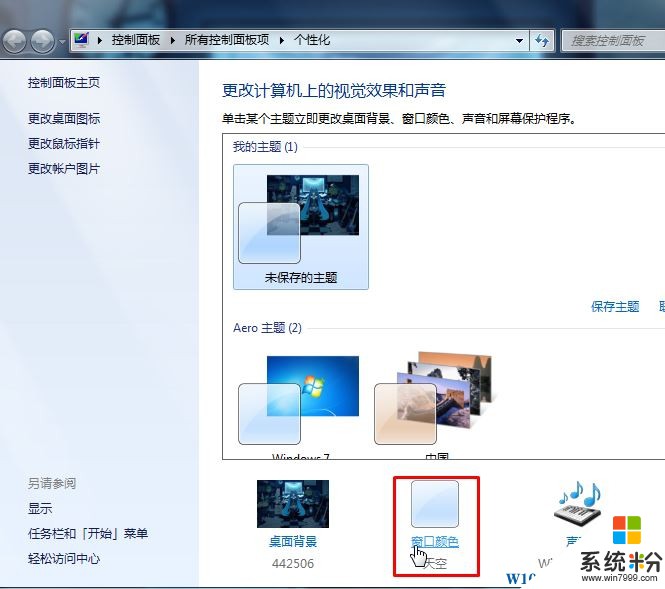
3、点击【高级外观设置】;
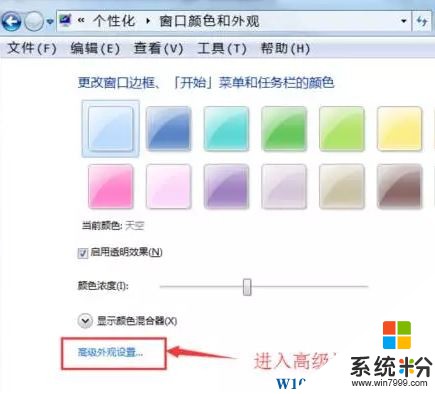
4、点击“项目”下的下拉列表,然后选择“图标”,然后根据自己需要选择【字体】和【字号】,设置完成后点击应用查看设置的字体是否可以;
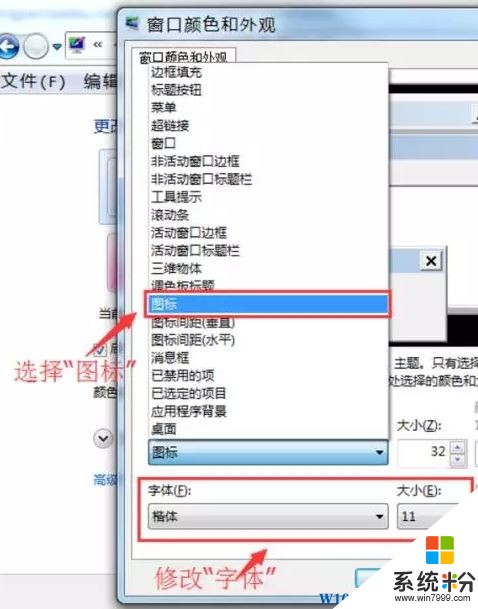
5、然后我们一一对“菜单”、“非活动窗体标题栏”、“工具提示”、“活动窗体标题栏”、“调色板标题”、“消息框”、“已选定的项目”等窗口字体进行更改;
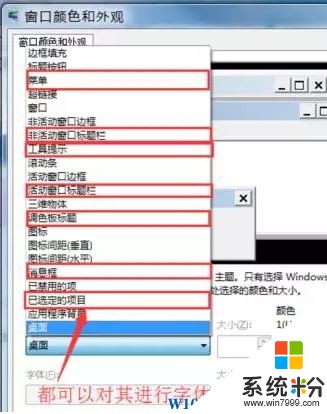
6、完成修改后我们就可以看到不一样的win7了!
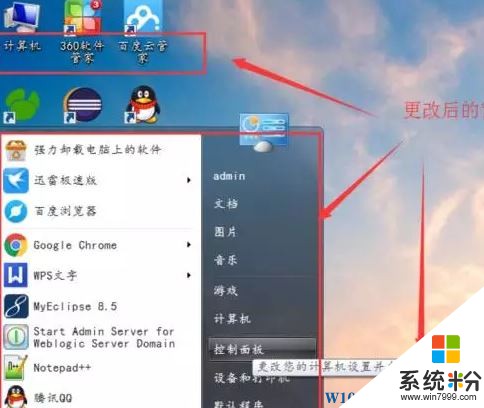
以上就是小编给大家分享的修改win7默认字体提升逼格的方法!
步骤:
1、在“桌面”单击右键选择“个性化”→更改其“主题”样式的方法;
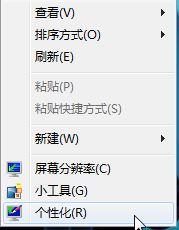
2、点击左下角的【窗口颜色】;
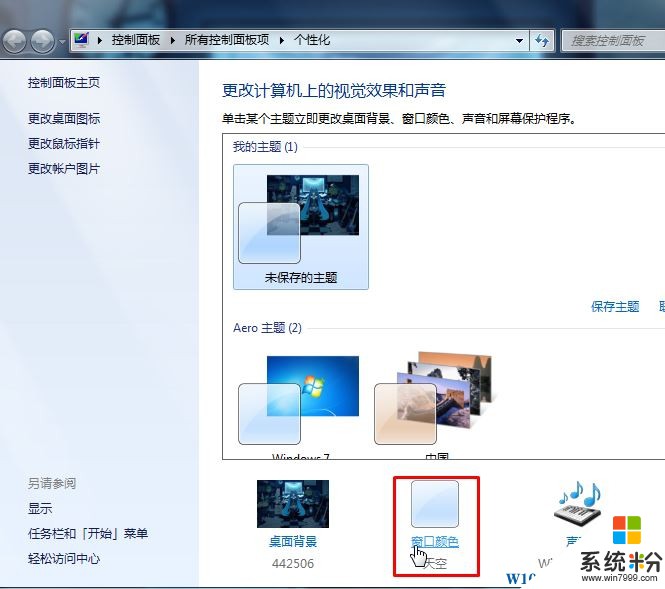
3、点击【高级外观设置】;
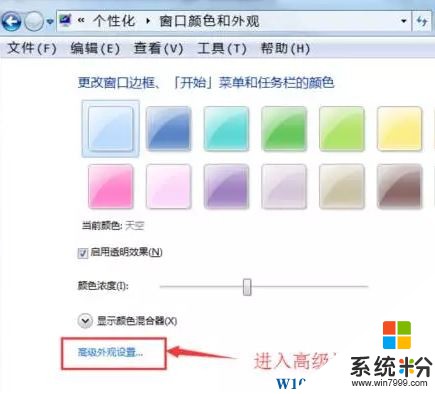
4、点击“项目”下的下拉列表,然后选择“图标”,然后根据自己需要选择【字体】和【字号】,设置完成后点击应用查看设置的字体是否可以;
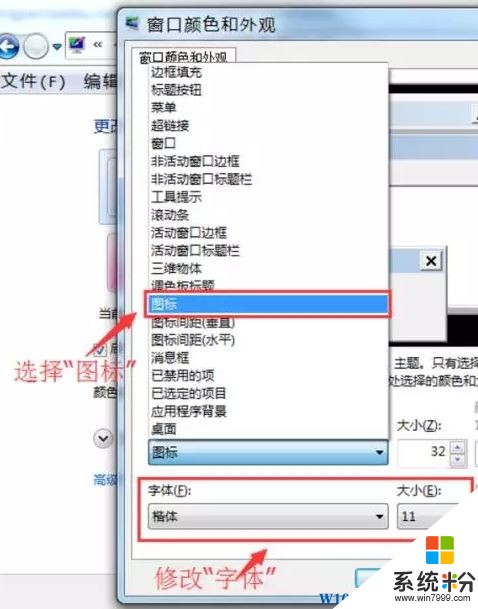
5、然后我们一一对“菜单”、“非活动窗体标题栏”、“工具提示”、“活动窗体标题栏”、“调色板标题”、“消息框”、“已选定的项目”等窗口字体进行更改;
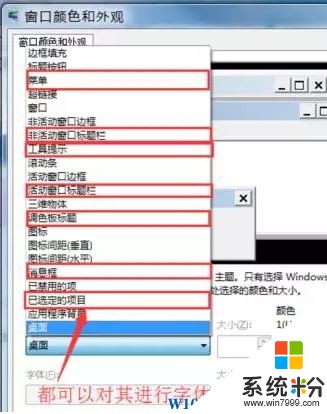
6、完成修改后我们就可以看到不一样的win7了!
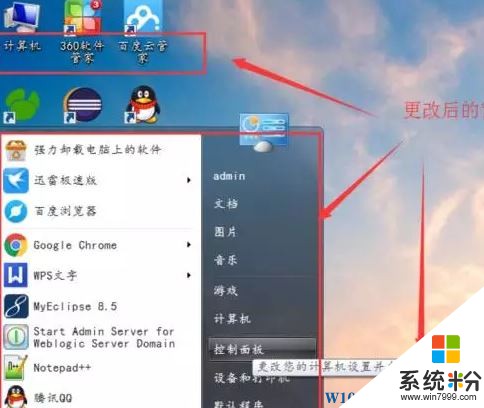
以上就是小编给大家分享的修改win7默认字体提升逼格的方法!
我要分享:
Win7系统教程推荐
- 1 win7原版密钥 win7正版永久激活密钥激活步骤
- 2 win7屏幕密码 Win7设置开机锁屏密码的方法
- 3 win7 文件共享设置 Win7如何局域网共享文件
- 4鼠标左键变右键右键无法使用window7怎么办 鼠标左键变右键解决方法
- 5win7电脑前置耳机没声音怎么设置 win7前面板耳机没声音处理方法
- 6win7如何建立共享文件 Win7如何共享文件到其他设备
- 7win7屏幕录制快捷键 Win7自带的屏幕录制功能怎么使用
- 8w7系统搜索不到蓝牙设备 电脑蓝牙搜索不到其他设备
- 9电脑桌面上没有我的电脑图标怎么办 win7桌面图标不见了怎么恢复
- 10win7怎么调出wifi连接 Win7连接WiFi失败怎么办
Win7系统热门教程
- 1 轻松解决win7下资源管理器链接无法展开有妙招
- 2 win7系统怎么运行命令提示符 常用的电脑公司win7命令提示符 win7系统运行命令提示符 常用的电脑公司win7命令提示符的方法
- 3 w7系统出现未识别网络怎么解决,w7提示未识别网络的处理方法
- 4在Win7桌面开启画中画
- 5win7系统开机出现grub故障怎么办,win7grub故障的解决方法
- 6WIN7如何更改屏幕分辨率和刷新率 WIN7更改屏幕分辨率和刷新率有哪些方法
- 7win7中右键只会新建文件夹怎么办 如何处理win7系统中右键无法新建除了文件夹之外文件的方法
- 8怎么让Win7系统桌面任务栏变高 让Win7系统桌面任务栏变高的方法
- 9w7旗舰版系统快速打开hosts文件的方法【图文】
- 10怎么为Win7系统释放更多硬盘空间 为Win7系统释放更多硬盘空间的方法
最新Win7教程
- 1 win7系统电脑开机黑屏 Windows7开机黑屏怎么办
- 2 win7系统无线网卡搜索不到无线网络 Win7电脑无线信号消失怎么办
- 3 win7原版密钥 win7正版永久激活密钥激活步骤
- 4win7屏幕密码 Win7设置开机锁屏密码的方法
- 5win7怎么硬盘分区 win7系统下如何对硬盘进行分区划分
- 6win7 文件共享设置 Win7如何局域网共享文件
- 7鼠标左键变右键右键无法使用window7怎么办 鼠标左键变右键解决方法
- 8windows7加密绿色 Windows7如何取消加密文件的绿色图标显示
- 9windows7操作特点 Windows 7的特点有哪些
- 10win7桌面东西都没有了 桌面文件丢失了怎么办
